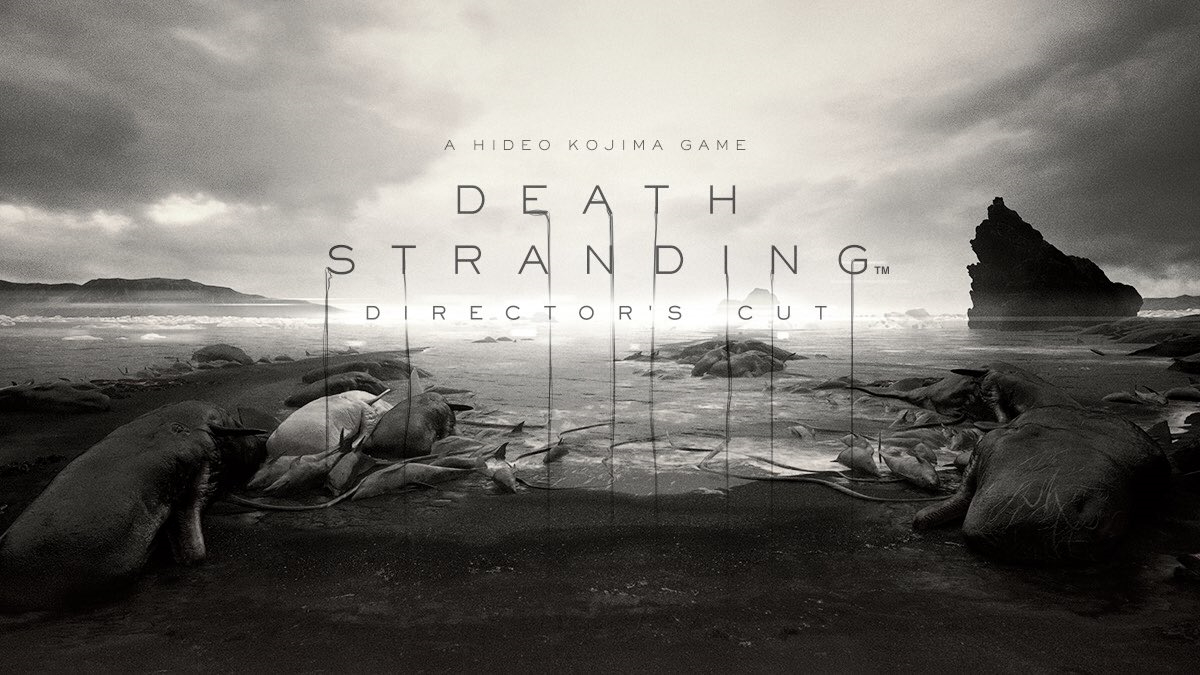この記事では、Nexus mods(ネクサスモッド)の登録方法を解説しています。
PCゲームをもっと楽しく遊ぶために必要なMod。
「Nexus mods」では、1,500近くのゲームのModを扱っています。
私も2012年にskyrimでMODに初めて触れ、実に10年近くもお世話になっています。
登録は少し手間ですが、なるべく、わかりやすく解説したので登録していきましょう。
アカウント登録をする
Eメールアドレスを登録する
下記アドレスをクリックし、Nexus Modsのページを表示します。
①右上の「REGISTER」(登録)をクリックします。

②登録する自分のメールアドレスを入力します。
③「私は人間です」をクリック。チェックマークを入れます。
④「VERIFY EMAIL」をクリックします。
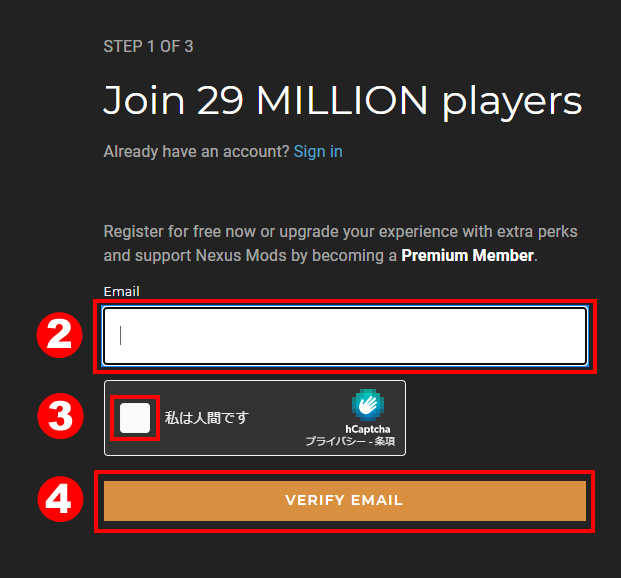
ちなみに英文には以下のことが書かれています。
今すぐ無料で登録するか、プレミアムメンバーになることで、追加の特典を利用してエクスペリエンスをアップグレードし、NexusModsをサポートしてください。
プレミアムメンバーの追加特典については後述しています。
無料会員で十分に使えるので安心して登録しましょう。
4桁の認証コードを入力する
⑤メールに記載されている4桁のコードを確認する。
登録したメールアドレスにメールが届いているはずです。
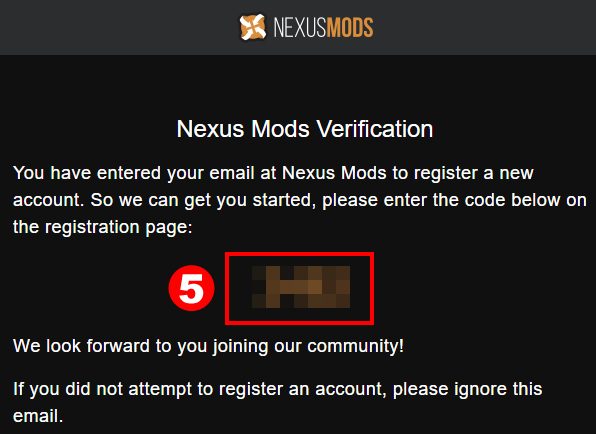
⑥Nexus Modsの「VERIFY YOUR EMAIL ADDRESS」のページにコードを入力する。
⑦「VERIFY EMAIL」をクリックする。
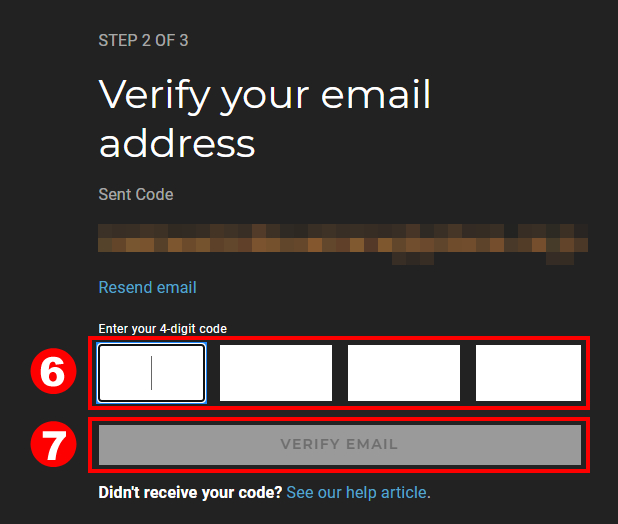
ユーザー登録をする
⑧ユーザー名を入力する。
⑨パスワードを入力する。下のボックスにも同じパスワードを入力します。
必須項目は下記の通りです。
- 12文字以上
- 大文字と小文字を使う
- 数字を最低でも1コは使う
⑩チェックボックスにチェックを入れる。
英文には、以下の内容が書いてあります。
□NexusModsからニュースや情報をメールで受け取ることに同意します。
□サインアップすると、利用規約とプライバシーポリシーに同意したことになります。
⑪「CREATE MY ACCOUNT」をクリックする。
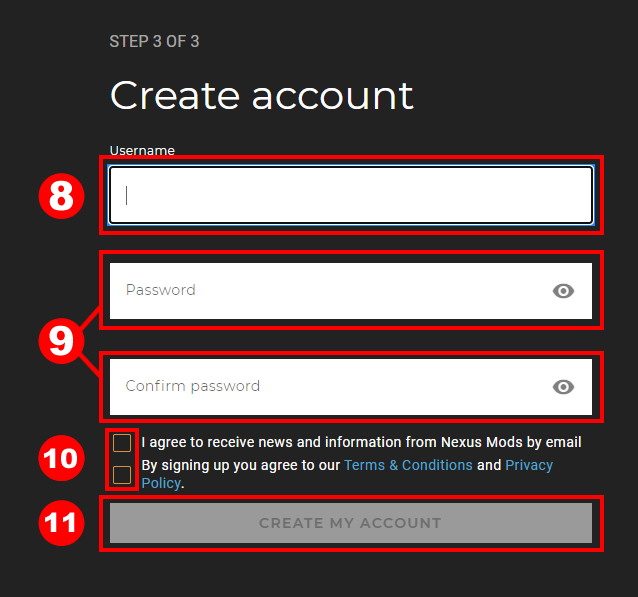
⑫一番下にある無料会員「NO THANKS(BASIC MEMBERSHIP)」をクリックする。
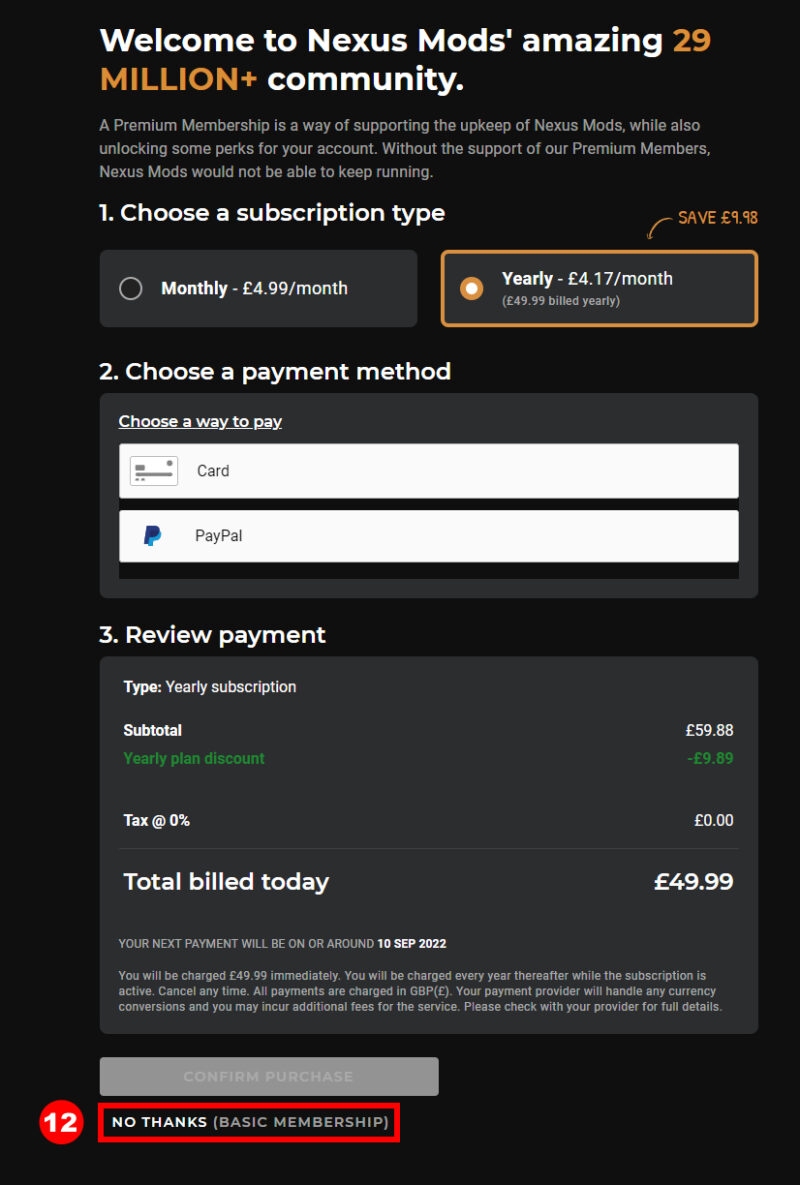
あとからプレミアム会員になることもできますので、まずは無料で試してみるのが良いと思います。
⑬自分のユーザーページに移動するので、無料プラン(Free)になっていることを確認する。
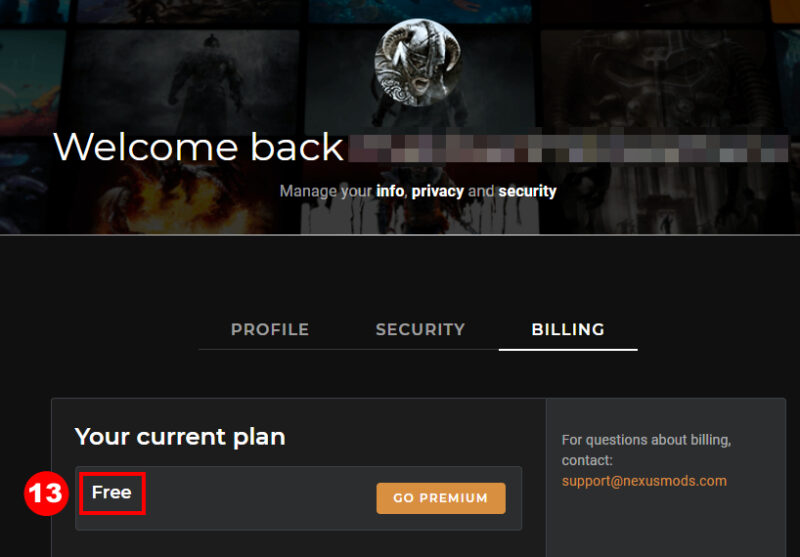
プレミアムプランについて
プレミアムプランの特典は抜粋すると以下のような感じ。
- 広告が表示されない
- MODのダウンロードの速度が速い
- MODの検索結果が4倍速く表示される
- メールボックス容量が5倍ある
この中では、ダウンロードの速度が気になると思います。
ですが、正直無料会員でダウンロードが遅いと感じたことはありません。
広告も特に邪魔だと感じたことはないですね。
やはり、MODを使用するだけなら無料会員で十分だと思います。
というわけで、以上で登録は完了です。
次にアダルトコンテンツを表示するための設定を行います。
年齢制限を解除する
アダルトのコンテンツというといかがわしい感じがしますね。
ですが、結構範囲が広く、暴力的なもの・グロテスクなものも含まれます。
さらに、キャラクターのボディのMODも対象になっています。
skyrimなどのゲームではボディのMODは非常に重要です。
表示されないと困る場合があります。
なのでアダルトコンテンツの年齢制限を解除しておきましょう。
⑭Nexus Modsにログインする。
⑮右上のアイコンをクリックする。
⑯「Site preferences」をクリックする。

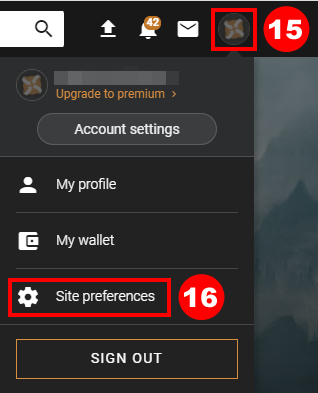
⑰「CONTENT BLOCKING」タブをクリックする。
⑱「Show adult content」をクリックする。
⑲「SUCCESS」のウィンドウが表示され、完了です。
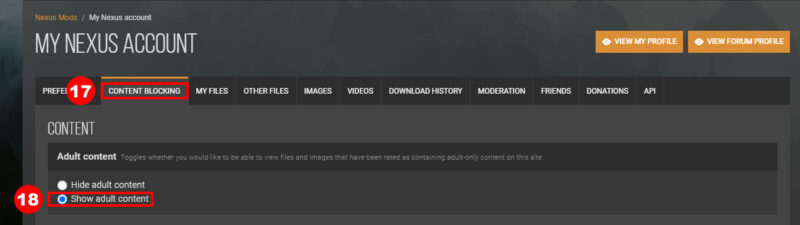

以上で年齢制限は解除されました。
お疲れさまでした。
ということで、今回はここまで。
次はmod管理ツールの「Vortex」のインストールと日本語化です。
以下に記事を書きましたので進めていきましょう。